In WordPress 5.5 hat der Block-Editor ein neues, kontrastreicheres Design und einige neue Funktionen erhalten. Dieser Beitrag zeigt die wichtigsten Änderungen wie die Block-Bibliothek mit Block-Vorlagen und durchsuchbaren Block-Verzeichnis.
Inhaltsverzeichnis
Die Editorleiste auf einen Blick
Gegenüber den Abbildungen in Kapitel 6.2, »Der Block-Editor von WordPress im Überblick«, hat der Block-Editor sich etwas verändert: Seit WordPress 5.4 startet er automatisch im Vollbildmodus (siehe Seite 161), und in WordPress 5.5 sieht man bereits auf der Editorleiste ganz oben das neue kontrastreiche Design.
In der linken Hälfte sehen Sie neue Symbole, in der rechten hat sich nur die »Vorschau« geändert.

Links gibt es neue Symbole
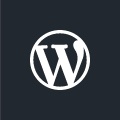
Seit WordPress 5.4 startet der Block-Editor automatisch im Vollbildmodus, und viele WordPress-Nutzer waren durch diese Änderung etwas verwirrt. Um den Weg zurück zur Verwaltungsoberfläche deutlicher zu kennzeichnen, wurde der nach links zeigende Pfeil in WP 5.5 durch das WordPress-Logo ersetzt. Ein Klick darauf schließt den Block-Editor und zeigt die Übersicht der Beiträge bzw. Seiten.
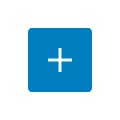
Das Symbol zum »Block hinzufügen« ist ein jetzt blaues Quadrat mit einem Plus-Zeichen darin. Es wird in schönstem Denglisch auch als »Block-Inserter« oder »Inserter-Werkzeug« bezeichnet und öffnet die Block-Bibliothek.
Die Neuerungen in der Block-Bibliothek werden weiter unten ausführlich vorgestellt, aber hier sei bereits verraten, dass sie nicht mehr als Popup über dem Inhalt erscheint, sondern als linke Seitenleiste.
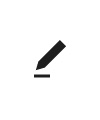
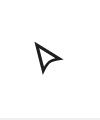
Das nächste Symbol zeigt an, ob der Block-Editor gerade im Modus »Bearbeiten« (Bleistift) oder »Auswählen« (Pfeil nach links oben) ist. Mit den Tasten ESC und Enter kann man seit WordPress 5.3 blitzschnell zwischen den beiden Modi wechseln und so entweder einen Block bearbeiten oder mit den Pfeiltasten zu einem anderen Block navigieren (siehe Navigationsmodus mit ESC).
Die restlichen Symbole haben sich nur optisch ein wenig verändert:
- Die gebogenen Pfeile für »Rückgängig« (Undo) bzw. »Wiederholen« (Redo, also Wiederherstellen) funktionieren wie gewohnt.
- Die »Inhaltliche Struktur« zeigt eine Statistik und eventuell im Dokument vorhandene Überschriften.
- Die »Block-Navigation« zeigt wie gewohnt alle im Dokument vorhandenen Blöcke oder die Struktur einer Verschachtelung, je nachdem wo der Cursor steht.
Rechts ist nur die Vorschau neu

In der rechten Hälfte der Editorleiste hat sich vergleichsweise wenig geändert:
- Die Links »Auf Entwurf umstellen« und »Vorschau« bekommen beim Hovern eine blaue Umrandung und werden dadurch optisch zu einem Button.
- Die »Vorschau« ist jetzt ebenfalls ein Hover-Button, und nach einem Klick erscheint ein Dropdown-Menü mit vier Optionen:
- »Desktop«, »Tablet« und »Mobil« ändern den Block-Editor selbst.
- »Vorschau im neuen TAB« öffnet die Vorschau wie in vorherigen WordPress-Versionen in einem neuen Browser-Tab.
- Der Button »Veröffentlichen« hat jetzt keine drei Punkte mehr hinter dem Wort, funktioniert ansonsten aber wie vorher.
- Das Zahnrad für »Einstellungen« aktiviert wie gewohnt die Seitenleiste mit den Einstellungen und wird schwarz hinterlegt, wenn sie sichtbar ist.
- Das vertikale Drei-Punkte-Menü ganz rechts außen zeigt wie gehabt mehr Werkzeuge und Optionen und funktioniert wie in vorherigen WordPress-Versionen.
Die auf Seite 175 in Kapitel 6.6 gezeigten »Optionen zum Speichern und Veröffentlichen« sind unverändert.
Die neue »Block-Bibliothek«
In Kapitel 6.2.1, »Die Symbole zum Bearbeiten des Inhalts links oben in der Editorleiste«, wird auf Seite 159/160 das Symbol »Block hinzufügen« vorgestellt, das früher auch als Block-Inserter oder Inserter-Werkzeug bezeichnet wurde.
Der Willkommensleitfaden von WordPress 5.5 spricht jetzt von der Block-Bibliothek, und die Funktion wurde komplett überarbeitet
- Das Symbol in der Editorleiste ist jetzt ein blaues Quadrat mit weißem Plus.
- Nach einem Klick darauf wird das Symbol schwarz eingefärbt.
- Die Block-Bibliothek erscheint als Seitenleiste am linken Fensterrand.
Die Block-Bibliothek enthält standardmäßig eine Suchfunktion und die beiden Register »Blöcke« (engl. »Blocks«) und »Vorlagen« (engl. »Patterns«).
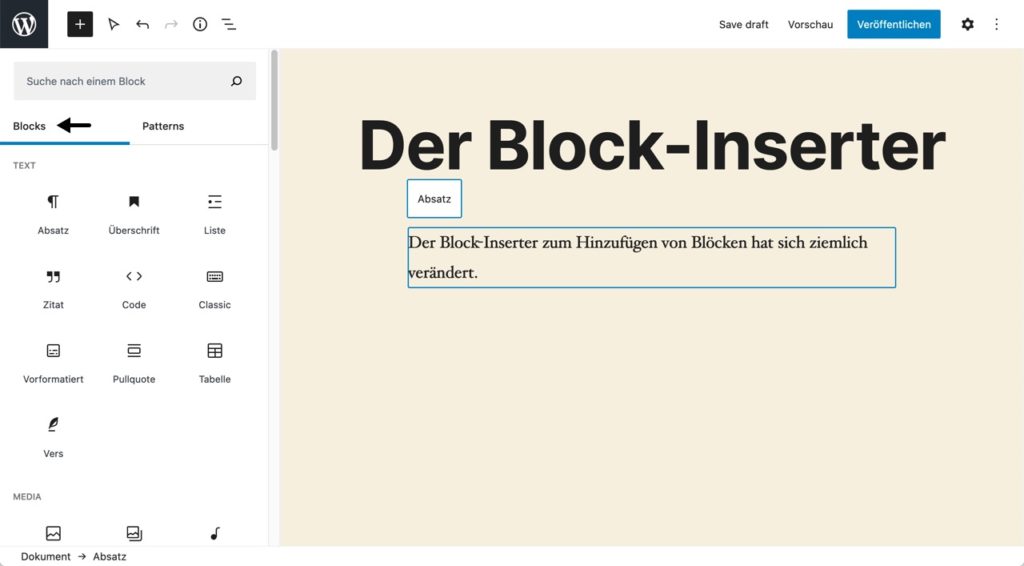
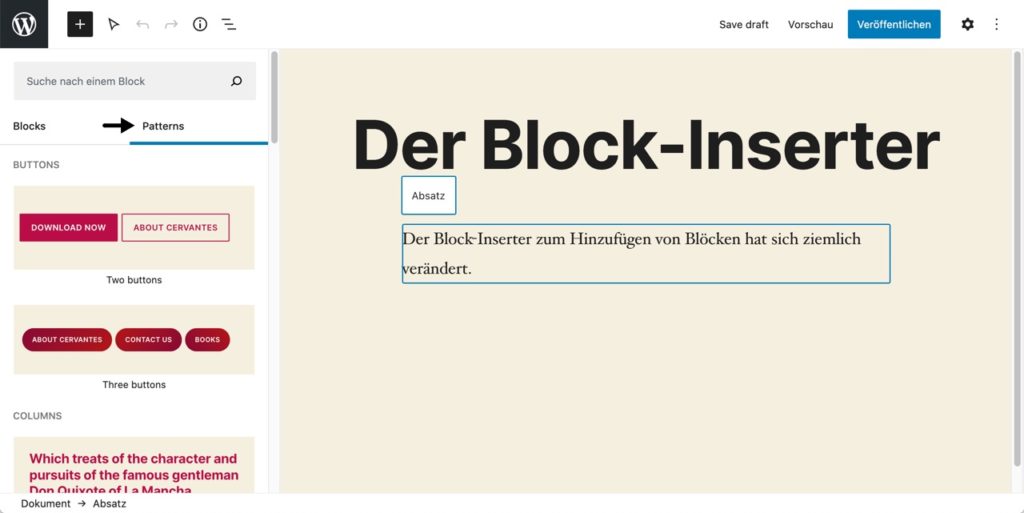
Zwei Seitenleisten: rechts die Block-Bibliothek und links die Einstellungen
Die Seitenleiste mit der Block-Bibliothek ist auf der linken Seite quasi das Pendant zur Seitenleiste mit den Einstellungen auf der rechten.
Wenn Sie von einer älteren WordPress-Version updaten, sind die Einstellungen standardmäßig eingeblendet, wenn Sie WordPress 5.5 neu installieren, sind die Einstellungen zunächst nicht sichtbar und müssen einem Klicka auf das Zahnrad rechts oben eingeblendet werden.
Falls das Browserfenster schmaler als 1440px ist, wird beim Aufrufen der Block-Bibliothek die Seitenleiste für Einstellungen am rechten Fensterrand automatisch ausgeblendet, damit noch genügend Platz für den Inhaltsbereich bleibt.
Die Einstellungen werden nach dem Schließen der Block-Bibliothek nicht automatisch wieder eingeblendet. Ein Klick auf das Zahnrad hilft.
1. Anders: das Register »Blöcke«
Auf dem Register »Blöcke« (Blocks) sieht man wie bis in WP5.4 üblich die zur Verfügung stehenden Blöcke, aber die Kategorien zur Einteilung sind anders.
In Abbildung 6.4 auf Seite 160 sehen Sie die Kategorien der Block-Bibliothek in älteren WordPress-Versionen. Diese Kategorien haben sich in WordPress 5.5 geändert, und die folgende Tabelle zeigt die alte und neue Einteilung auf einen Blick.
| Kategorien bis WP 5.4 | Kategorien in WP 5.5 |
|---|---|
| – Meistgenutzt – Allgemeine Blöcke – Formatierung – Layout-Elemente – Widgets – Einbettungen | – Text – Medien – Design – Widgets – Einbettungen |
Die neue Kategorisierung ist intuitiver, hat aber zwei Nachteile:
- Man kann die einzelnen Bereiche in der Seitenleiste nicht mehr, wie im Buch in Abbildung 6.4 gezeigt, einklappen.
- Die Kategorie »Meistgenutzt« gibt es nicht mehr, aber beim Block-Inserter im Dokument (schwarzes Quadrat mit weißem Plus) werden die am häufigsten benutzten Blöcke gelistet.
Die Block-Vorschau erscheint jetzt rechts oben neben dem Block-Inserter.
Block-Sammlungen von Plugins wie Kadence Blocks oder CoBlocks haben im Block-Inserter jetzt eine eigene Kategorie. Das ist eine gute Idee, denn so kann man auf einen Blick sehen, welche Blöcke zu welcher Sammlung gehören.
Der Block-Manager
Im 3-Punkte-Menü ganz rechts außen gibt es den »Block-Manager«, in dem man einstellen kann, welche Kategorien und Blöcke sichtbar sein sollen. So kann man selten benutzte Blöcke oder Kategorien wie z. B. »Einbettungen« ausblenden.
2. Neu: das Register »Vorlagen«
Das Register »Vorlagen« (engl. Patterns) ist neu in WP 5.5, und es enthält vorgefertigte Blocklayouts, die sie mit einem Klick einfügen und dann an Ihre Wünsche anpassen können.
Zum Start der neue Funktion gibt es folgende Kategorien:
- Buttons (zwei und drei nebeneinander)
- Spalten (zweispaltiger Text mit Überschrift oder Bildern)
- Galerien (zwei Bilder nebeneinander)
- Header (mit Überschrift und Button)
- Text (Überschrift und Absatz und Zitat)
Vorlagen sind superpraktisch und werden beim Erstellen von komplexen, verschachtelten Blockstrukturen eine Menge Zeit sparen. Im Laufe der Zeit kommen hier von Plugins und Themes bestimmt noch viele nützliche Vorlagen dazu.
3. Klasse: das Register »Wiederverwendbar«
Das Recyceln von Block-Konstruktionen mit der pfiffigen Funktion »Wiederverwendbare Blöcke« ist, wie in Kapitel 9.6 beschrieben, ein echtes Highlight des Block-Editors.
Die gespeicherten wiederverwendbaren Blöcke hatten bisher eine eigene Kategorie, bekommen im neuen Block-Inserter aber ein eigenes Register, das automatisch erscheint, sobald mindestens ein wiederverwendbarer Block gespeichert wurde.
Durch diese kleine aber feine Neuerung wird die Arbeit mit wiederverwendbaren Blöcken im Alltag um einiges übersichtlicher als vorher.

Der Unterschied: »Vorlagen« vs. »Wiederverwendbare Blöcke«
Vorlagen und wiederverwendbare Blöcke erleichtern die Arbeit mit komplexeren Blockstrukturen, sind aber nicht dasselbe:
- Vorlagen kommen in der Regel von WordPress, Plugins oder Themes.
- Wiederverwendbare Blöcke können Sie ganz leicht selbst erstellen.
Außerdem können wiederverwendbare Blöcke auch als zentral gesteuerter Baustein verwendet werden (siehe Kapitel 9.6). Das geht mit Vorlagen nicht.
4. Neu: das WordPress-Block-Verzeichnis durchsuchen
Im Plugin-Verzeichnis auf WordPress.org gibt es ein neues Block-Verzeichnis (engl. block directory), in dem sogenannte Block-Plugins gelistet werden.
Ein solches Block-Plugin ist ein einzelner Block, der im Block-Editor installiert und genutzt werden kann. Im Block-Verzeichnis werden also keine Block-Sammlungen wie Kadence Blocks oder CoBlocks gelistet, sondern nur einzelne Blöcke.
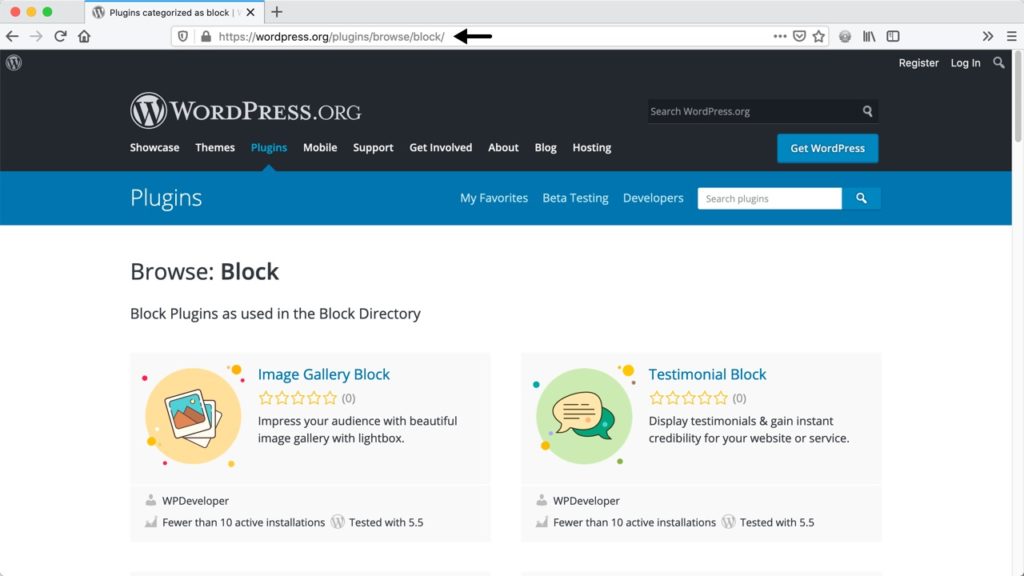
Das Besondere am neuen Block-Verzeichnis ist, dass es direkt vom Suchfeld in der Block-Bibliothek aus duchsucht werden kann. Die Suchfunktion zeigt zunächst die lokale Block-Bibliothek, also bereits vorhandene Blöcke. Falls kein passender Block gefunden wird, wird automatisch das neue Block-Verzeichnis durchsucht:
- Wenn Sie z. B. »Slider« eintippen, gibt es von Haus aus keinen passenden Block.
- WordPress durchsucht dann automatisch das neue Block-Verzeichnis.
- Die Ergebnisse werden direkt im Editor im Block-Inserter angezeigt.
- Sie können einen Block dann mit einem Klick hinzufügen und sofort nutzen.

Das Block-Verzeichnis klingt sehr vielversprechend, wirkt aber in dieser ersten Version noch unfertig. So gibt es momentan nur recht wenige Block-Plugins, und die können nur mit englischen Begriffen durchsucht werden. Auch kann man nicht selbst angeben, ob man lokal oder im Block-Verzeichnis suchen möchte. Da wird es in den nächsten Wochen und Monaten bestimmt noch ein bisschen Feinschliff geben.
Die Beiträge zu WP 5.5 auf einen Blick
Dieser Beitrag ist Teil 2 einer kleinen Serie zu WordPress 5.5:
- WordPress 5.5: Neues auf einen Blick
- WordPress 5.5: Neues beim Block-Editor
- WordPress 5.5: Neues bei den Blöcken
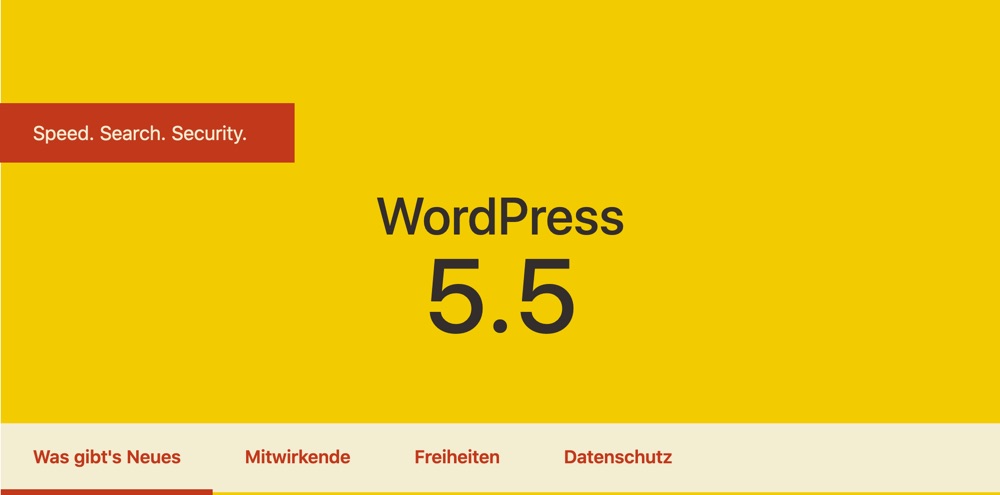
Schreibe einen Kommentar zu Michael Antworten abbrechen